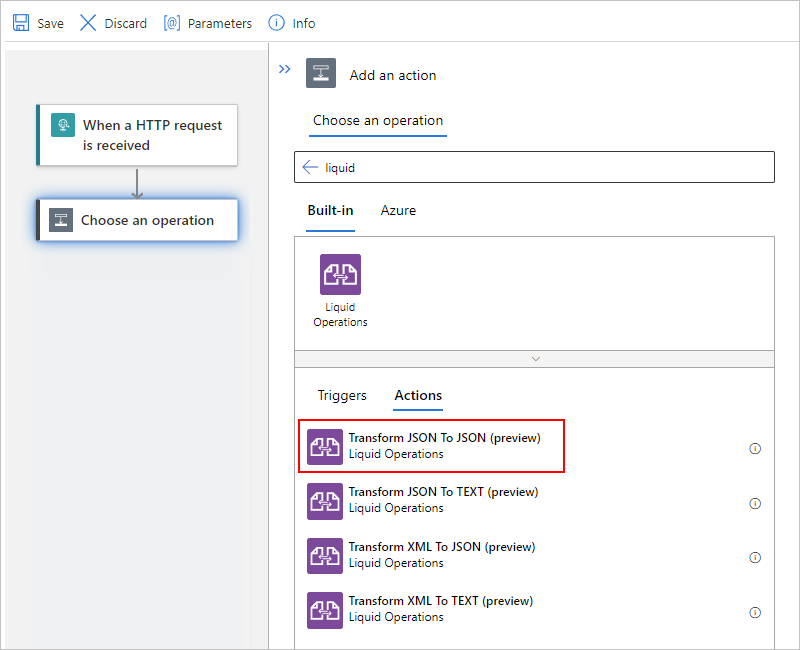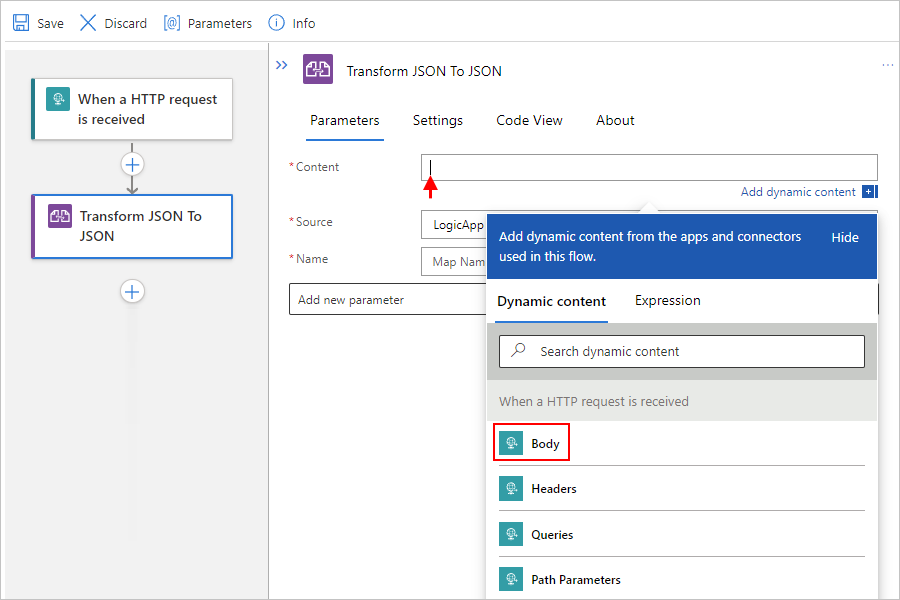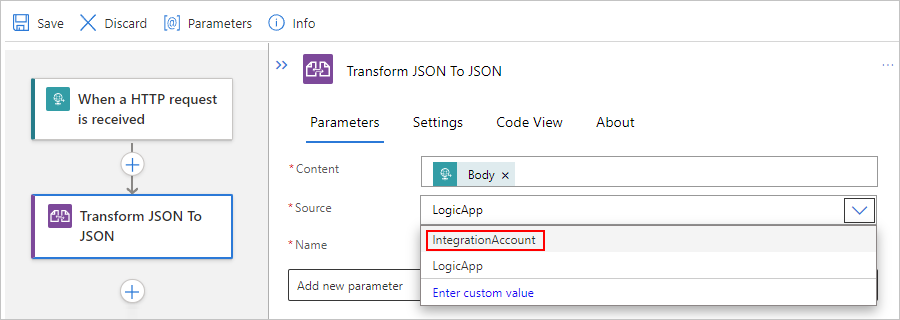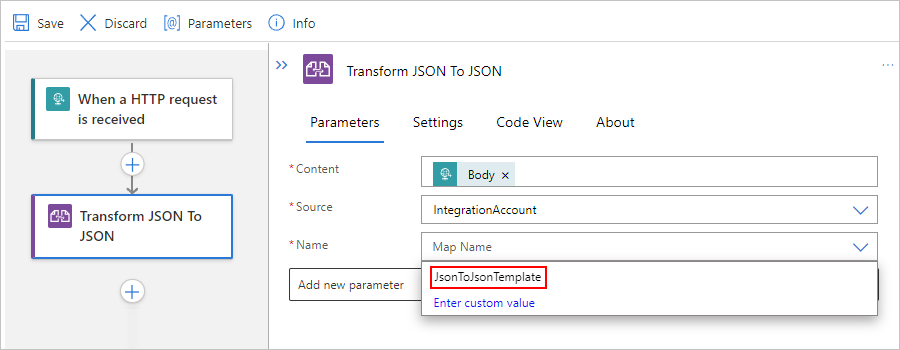Примечание
Для доступа к этой странице требуется авторизация. Вы можете попробовать войти или изменить каталоги.
Для доступа к этой странице требуется авторизация. Вы можете попробовать изменить каталоги.
Область применения: Azure Logic Apps (Потребление + Стандартный)
При необходимости выполнения основных преобразований JSON в рабочих процессах приложений логики можно использовать встроенные операции с данными, такие как Создание или Синтаксический анализ JSON. Однако в некоторых сценариях могут потребоваться расширенные и сложные преобразования, включающие такие элементы, как итерации, потоки управления и переменные. Для преобразований JSON в JSON, JSON в текст, XML в JSON или XML в текст можно создать шаблон, описывающий необходимое сопоставление или преобразование с помощью языка шаблонов Liquid с открытым исходным кодом. Этот шаблон можно выбрать при добавлении встроенного действия Liquid в рабочий процесс. Вы можете использовать действия Liquid в многопользовательских рабочих процессах расходуемых приложений логики и рабочих процессах приложений логики стандартного типа.
Хотя триггеры Liquid отсутствуют, вы можете использовать любой триггер или действие для передачи исходного содержимого JSON или XML в рабочий процесс. Например, можно использовать встроенный триггер соединителя, управляемый или размещенный в Azure триггер соединителя, доступный для Azure Logic Apps, или даже другое приложение.
В этой статье показано, как выполнять следующие задачи:
- Создание шаблона Liquid.
- Отправьте шаблон в учетную запись интеграции для рабочих процессов приложения логики категории "Потребление" или в ресурс приложения логики категории "Стандартный" для использования в любом дочернем рабочем процессе.
- Добавьте действие Liquid в рабочий процесс.
- Выбор шаблона в качестве сопоставления, которое необходимо использовать.
Дополнительные сведения см. в следующей документации:
- Выполнение операций с данными в Azure Logic Apps
- Язык шаблонов Liquid с открытым исходным кодом
- Приложения логики категории "Потребление" и "Стандартный"
- Встроенные операции бизнес-бизнеса (B2B)
- Сведения о встроенных соединителях в Azure Logic Apps
- Сведения об управляемых соединителях в Azure Logic Apps и управляемых соединителях для Azure Logic Apps
Необходимые компоненты
Учетная запись и подписка Azure. Если у вас нет ее, вы можете зарегистрироваться для получения бесплатной учетной записи Azure.
Ресурс и рабочий процесс приложения логики. Операции Liquid не имеют доступных триггеров, поэтому рабочий процесс должен включать хотя бы один триггер.
Если у вас нет ресурса приложения логики и рабочего процесса, создайте их сейчас, выполнив действия для приложения логики, которое вы хотите:
Ресурс аккаунта интеграции. Как правило, этот ресурс требуется при определении и хранении артефактов для использования в рабочих процессах интеграции предприятия и совместной работы B2B.
Внимание
Для включения совместной работы ваша учетная запись интеграции и ресурс приложения логики должны существовать в одной подписке Azure и регионе Azure.
Для рабочего процесса приложения логики потребления учетная запись интеграции требует ссылки на ресурс приложения логики.
Для рабочего процесса Standard логического приложения можно связать учетную запись интеграции с ресурсом приложения, загрузить карты непосредственно в ресурс приложения или сделать и то, и другое в зависимости от следующих сценариев:
Если у вас уже есть учетная запись интеграции с нужными или нужными артефактами, можно связать учетную запись интеграции с несколькими ресурсами приложения логики уровня "Стандартный", где вы хотите использовать артефакты. Таким образом, вам не нужно отправлять сопоставления в каждое отдельное приложение логики. Дополнительные сведения см. в статье Связывание ресурса приложения логики с учетной записью интеграции.
Встроенный коннектор Liquid позволяет выбрать карту, которую вы ранее загрузили в логическое приложение или связанную учетную запись интеграции, но не оба сразу. Затем можно использовать эти артефакты во всех дочерних рабочих процессах в одном и том же ресурсе приложения логики.
Таким образом, если у вас отсутствует или вам требуется учетная запись интеграции, вы можете использовать вариант с отправкой. В противном случае можно использовать вариант со связыванием. Затем вы можете использовать эти артефакты во всех дочерних рабочих процессах в одном ресурсе приложения логики.
Базовые знания о языке шаблонов Liquid Azure Logic Apps использует DotLiquid 2.0.361.
Примечание.
Действие Liquid под названием Преобразование JSON в JSON соответствует реализации DotLiquid для Liquid, которая в отдельных случаях отличается от реализации Shopify для Liquid. Дополнительные сведения см. в разделе Рекомендации по шаблонам Liquid.
Установите или используйте средство, которое может отправлять HTTP-запросы для тестирования решения, например:
- Visual Studio Code с расширением из Visual Studio Marketplace
- PowerShell Invoke-RestMethod
- Microsoft Edge — средство сетевой консоли
- Бруно
- локон
Внимание
В сценариях, когда у вас есть конфиденциальные данные, такие как учетные данные, секреты, маркеры доступа, ключи API и другие аналогичные сведения, обязательно используйте средство, которое защищает данные с помощью необходимых функций безопасности. Средство должно работать в автономном режиме или локально, а не требовать входа в учетную запись в Интернете или синхронизации данных с облаком. При использовании средства с этими характеристиками снижается риск предоставления конфиденциальных данных общественности.
Шаг 1. Создание шаблона
Прежде чем можно будет выполнить преобразование Liquid в рабочем процессе приложения логики, необходимо сначала создать шаблон Liquid, определяющий нужное сопоставление.
Создайте шаблон Liquid, который будет использоваться в качестве сопоставления для преобразования JSON. Вы можете использовать любое нужное средство редактирования.
В примере преобразования JSON -to-JSON в этой статье используется следующий пример шаблона Liquid:
{%- assign deviceList = content.devices | Split: ', ' -%} { "fullName": "{{content.firstName | Append: ' ' | Append: content.lastName}}", "firstNameUpperCase": "{{content.firstName | Upcase}}", "phoneAreaCode": "{{content.phone | Slice: 1, 3}}", "devices" : [ {%- for device in deviceList -%} {%- if forloop.Last == true -%} "{{device}}" {%- else -%} "{{device}}", {%- endif -%} {%- endfor -%} ] }Сохраните шаблон с помощью расширения файла Liquid (.liquid). Этот пример называется SimpleJsonToJsonTemplate.liquid.
Шаг 2. Отправка шаблона Liquid
После создания шаблона Liquid необходимо отправить шаблон на основе следующего сценария:
Если вы работаете над рабочим процессом приложения логики на уровне "Потребление", отправьте шаблон в учетную запись интеграции.
Если вы работаете с рабочим процессом приложения логики уровня "Стандартный", вы можете отправить шаблон в учетную запись интеграции или отправить шаблон в ресурс приложения логики.
Отправка схем в учетную запись интеграции
Войдите на портал Azure с помощью учетных данных учетной записи Azure.
В поле поиска на портале Azure введите текст учетные записи интеграции и выберите элемент Учетные записи интеграции.
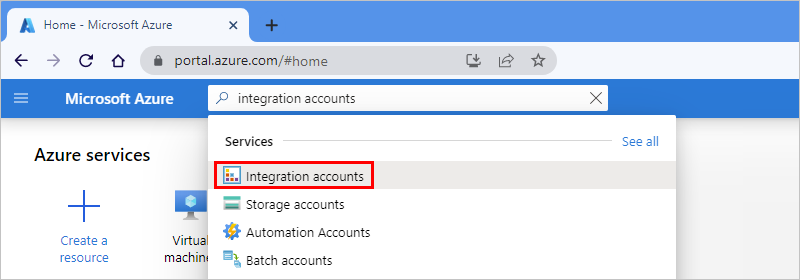
Найдите и выберите учетную запись интеграции.
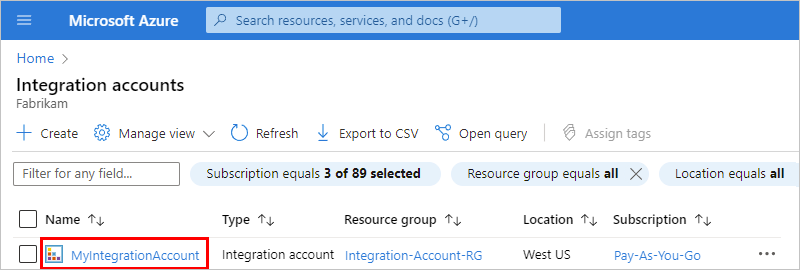
В меню навигации учетной записи интеграции в разделе Параметры выберите пункт Maps.
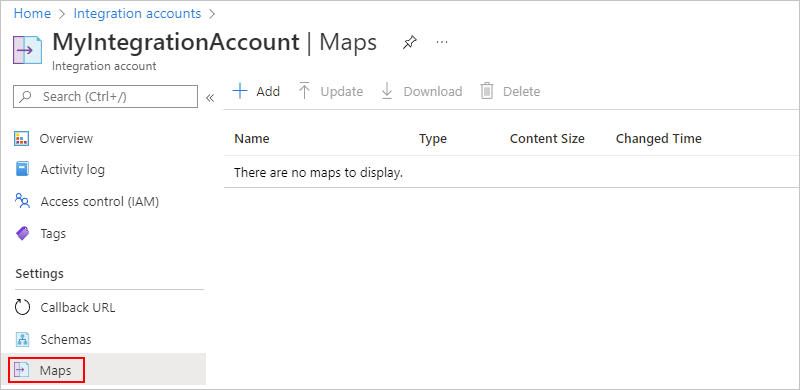
На панели Maps выберите Добавить. Укажите следующие сведения о сопоставлении:
Свойство Значение Описание Имя JsonToJsonTemplate Имя карты, которое является JsonToJsonTemplate в этом примере Тип сопоставления Жидкость Обозначает тип сопоставления. Для преобразования JSON в JSON необходимо выбрать Liquid. Карта SimpleJsonToJsonTemplate.liquid Существующий шаблон Liquid или файл карты для преобразования — SimpleJsonToJsonTemplate.liquid в этом примере. Чтобы найти этот файл, используйте средство выбора файлов. Ограничения размера сопоставления см. в разделе Ограничения и конфигурация. 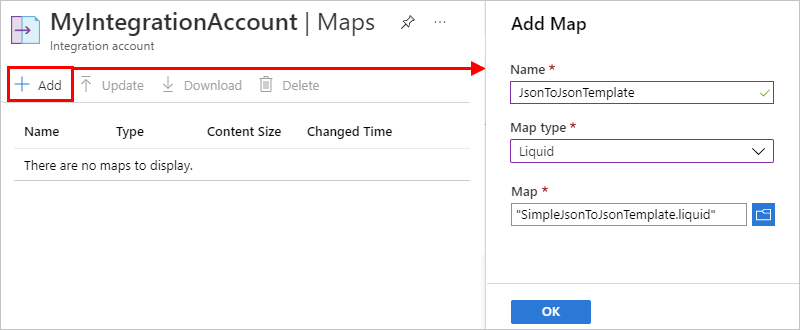
Отправка шаблона в приложение логики уровня "Стандартный"
На портале Azure откройте ресурс стандартного логического приложения. Убедитесь, что вы находитесь на уровне ресурса, а не на уровне рабочего процесса.
В меню боковой панели ресурсов в разделе "Артефакты" выберите "Карты".
На панели инструментов на панели Карты выберите Добавить.
На панели "Добавить карту" перетащите файл в поле отправки или выберите "Обзор файлов".
Когда файл карты будет отправлен, карта появится в списке Карты. Отправленная карта также появится на странице Обзор учетной записи интеграции в разделе Артефакты.
Шаг 3. Добавление действия преобразования Liquid
Далее показано, как добавить действие преобразования Liquid для рабочих процессов приложений логики "Потребление" и "Стандартный".
В портал Azure откройте ресурс приложения логики потребления.
В меню боковой панели ресурсов в разделе "Средства разработки" выберите конструктор, чтобы открыть рабочий процесс.
Если рабочий процесс не имеет требуемых триггера или каких-либо других действий, сначала добавьте эти операции. Операции Liquid не имеют доступных триггеров.
Этот пример продолжается с триггером запроса с именем "При получении HTTP-запроса".
В разделе триггера нажмите кнопку "Добавить действие". В поле поиска введите liquid.
В списке действий выберите действие Liquid , которое вы хотите использовать.
В этом примере продолжается использование действия под названием Преобразование JSON в JSON.
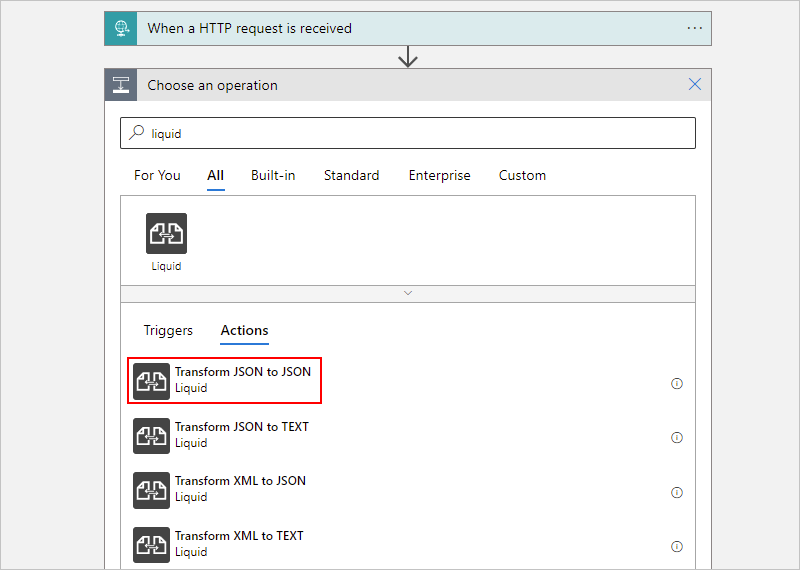
В свойстве Содержимое действия укажите выходные данные JSON из триггера или предыдущего действия, которое необходимо преобразовать, выполнив следующие действия.
Выберите внутри поля содержимого , в котором показаны параметры открытия списка динамического содержимого (значок молнии) или редактора выражений (значок функции). Щелкните значок молнии, чтобы открыть список динамического содержимого.
В списке динамического содержимого выберите данные JSON, которые требуется преобразовать.
В этом примере в списке динамического содержимого в разделе При получении HTTP-запроса выберите токен Текст, который представляет выходные данные содержимого текста из триггера.
Снимок экрана: рабочий процесс Consumption, свойство Content в действии Liquid, открытый динамический список содержимого и выбранный токен Body.
В списке Карта выберите шаблон Liquid.
В этом примере продолжается работа с шаблоном JsonToJsonTemplate.
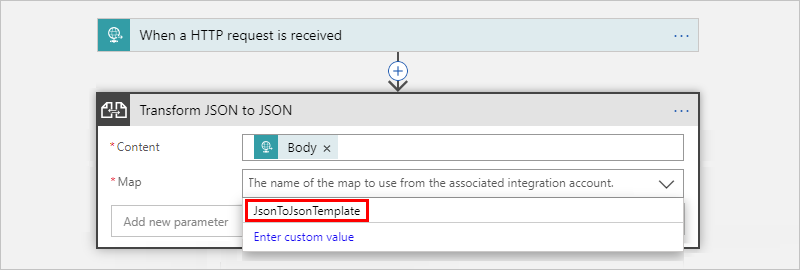
Примечание.
Если список карт пуст, ресурс приложения логики не связан с учетной записью интеграции или ваша учетная запись интеграции не содержит файлов карты.
Сохраните результаты своих действий. На панели инструментов конструктора выберите Сохранить.
Тестирование рабочего процесса
Чтобы активировать рабочий процесс, выполните следующие действия.
В триггере запроса найдите свойство URL-адреса HTTP и скопируйте URL-адрес.
Откройте средство HTTP-запроса и используйте его инструкции для отправки HTTP-запроса на скопированный URL-адрес, включая метод, который ожидает триггер запроса .
В этом примере используется
POSTметод с URL-адресом.Включите входные данные JSON для преобразования, например:
{ "devices": "Surface, Mobile, Desktop computer, Monitors", "firstName": "Dean", "lastName": "Ledet", "phone": "(111)0001111" }Когда рабочий процесс завершится, перейдите к его журналу выполнения и изучите входные и выходные данные действия Преобразование JSON в JSON. Пример:
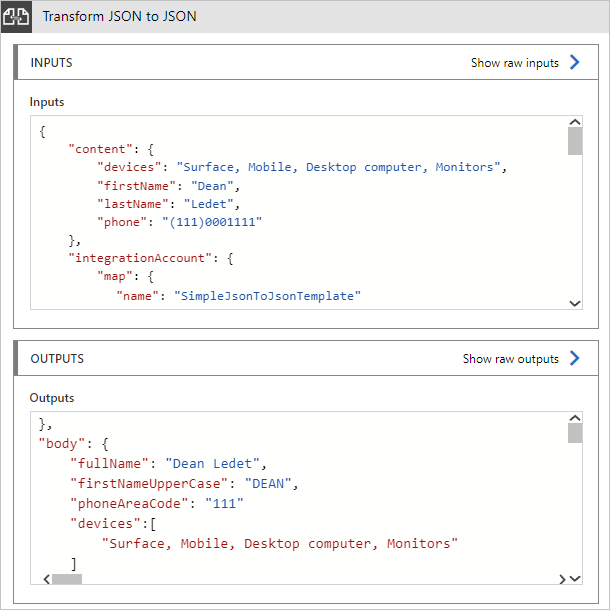
Другие преобразования Liquid
Liquid также можно использовать для других преобразований, например:
Преобразование JSON в текст.
В следующем шаблоне Liquid показан пример для преобразования JSON в текст:
{{content.firstName | Append: ' ' | Append: content.lastName}}
В следующем примере показаны примеры входных и выходных данных:
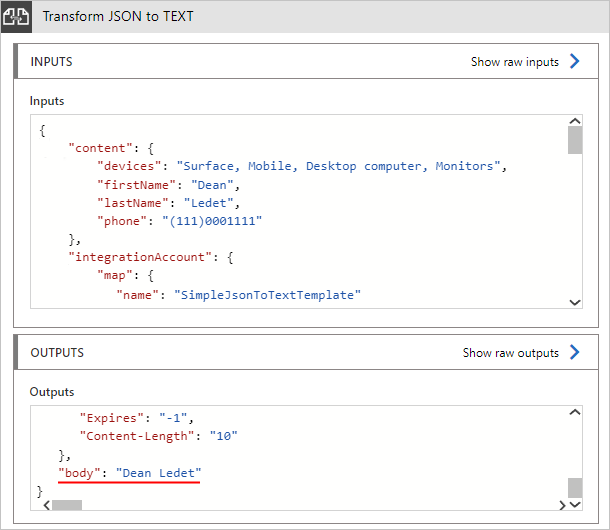
Преобразование XML в JSON.
В следующем шаблоне Liquid показан пример для преобразования XML в JSON:
[{% JSONArrayFor item in content -%}
{{item}}
{% endJSONArrayFor -%}]
Цикл JSONArrayFor представляет собой пользовательский циклический механизм для входных данных XML, что позволяет создавать полезные данные JSON, избегая конечной запятой. Кроме того, условие where для этого пользовательского циклического механизма для сравнения использует имя XML-элемента, а не значение элемента, как другие фильтры Liquid. Дополнительные сведения см. в статье Подробный обзор политики Set-Body. Коллекции объектов.
В следующем примере показаны примеры входных и выходных данных:
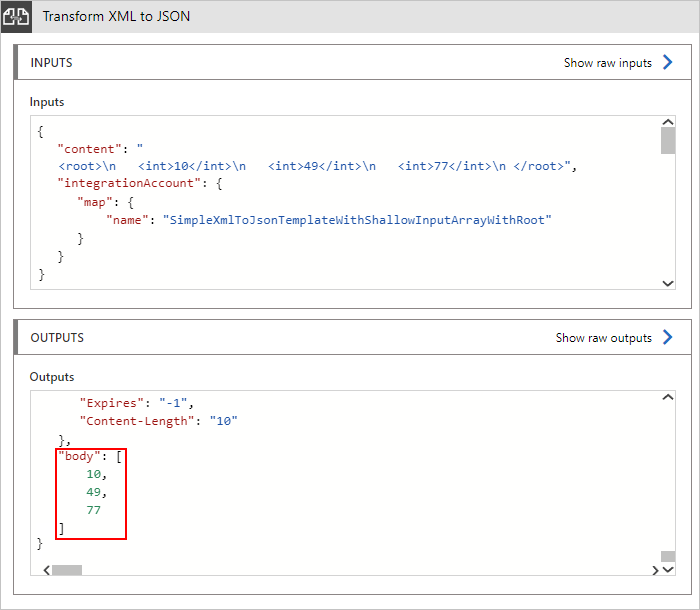
Преобразование XML в текст.
В следующем шаблоне Liquid показан пример для преобразования XML в текст:
{{content.firstName | Append: ' ' | Append: content.lastName}}
В следующем примере показаны примеры входных и выходных данных:
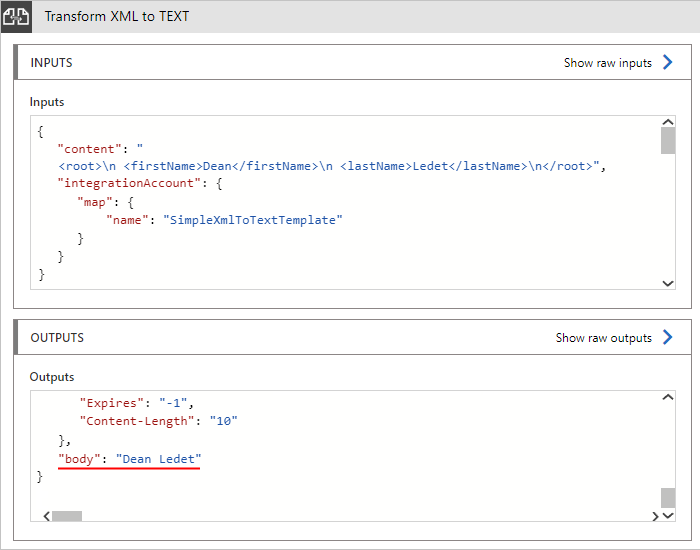
Рекомендации по использованию шаблонов Liquid
Шаблоны Liquid соответствуют предельным размерам файлов для сопоставлений в Azure Logic Apps.
Действие Преобразование JSON в JSON соответствует реализации DotLiquid для Liquid. Эта реализация портирована на платформу .NET из реализации Shopify для Liquid и отличается в отдельных случаях.
В следующем списке описаны известные отличия:
Действие Преобразование JSON в JSON по умолчанию выводит строку, которая может включать в себя JSON, XML, HTML и т. д. Действие Liquid указывает только на то, что ожидаемые текстовые выходные данные из шаблона Liquid являются строкой JSON. Это действие дает приложению логики указание выполнить синтаксический анализ входных данных в виде объекта JSON и применяет программу-оболочку, чтобы Liquid смог интерпретировать структуру JSON. После преобразования действие указывает приложению логики выполнить синтаксический анализ текстовых выходных данных из Liquid обратно в JSON.
По умолчанию DotLiquid не понимает формат JSON, поэтому убедитесь, что вы избегаете употребления обратной косой черты (
\) и других зарезервированные символов JSON.Если шаблон использует фильтры Liquid, убедитесь в соблюдении соглашений об именовании DotLiquid и C#, в которых используется регистр предложений. Для всех преобразований Liquid убедитесь, что имена фильтров в шаблоне также используют регистр предложений. В противном случае фильтры не работают.
Например, при использовании фильтра
replaceиспользуйтеReplace, а неreplace. То же правило применяется при попытке использовать примеры в DotLiquid Online. Дополнительные сведения см. в разделах Фильтры Liquid Shopify и Фильтры Liquid DotLiquid. Спецификация Shopify включает примеры для каждого фильтра, поэтому для сравнения можно попробовать эти примеры на странице DotLiquid — попробовать в режиме онлайн.Фильтр
jsonиз фильтров расширений Shopify в настоящее время не реализован в DotLiquid. Как правило, этот фильтр можно использовать для подготовки текстовых выходных данных для синтаксического анализа строк JSON, но вместо этого необходимо использовать фильтрReplace.Стандартный фильтр
Replaceв реализации DotLiquid использует сопоставление регулярных выражений (RegEx), а реализация Shopify использует сопоставление простых строк. Обе реализации работают одинаково, пока вы не используете символ, зарезервированный регулярным выражением, или escape-символ в параметре сопоставления.Например, чтобы избежать употребления зарезервированного регулярным выражением escape-символа обратной косой черты (
\), используйте| Replace: '\\', '\\', а не| Replace: '\', '\\'. В этих примерах показано различное поведение фильтраReplaceпри попытке избежать употребления символа обратной косой черты. Следующая версия успешно работает:{ "SampleText": "{{ 'The quick brown fox "jumped" over the sleeping dog\\' | Replace: '\\', '\\' | Replace: '"', '\"'}}"}И в результате получается следующее:
{ "SampleText": "The quick brown fox \"jumped\" over the sleeping dog\\\\"}Следующая версия приводит к сбою:
{ "SampleText": "{{ 'The quick brown fox "jumped" over the sleeping dog\\' | Replace: '\', '\\' | Replace: '"', '\"'}}"}Возникает следующая ошибка:
{ "SampleText": "Liquid error: parsing "\" - Illegal \ at end of pattern."}Дополнительные сведения см. в разделе Замена стандартного фильтра с использованием сопоставления шаблона регулярного выражения....
Фильтр
Sortв реализации DotLiquid сортирует элементы в массиве или коллекции по свойству, но со следующими отличиями:Соответствует реакции на событие sort_natural Shopify, а не реакции на событие sort Shopify.
Выполняет сортировку только в строковом буквенно-цифровом порядке. Дополнительные сведения см. на странице Цифровая сортировка.
Использует порядок без учета регистра, а не порядок с учетом регистра. Дополнительные сведения см. на странице Фильтр сортировки не соответствует реакции на событие из спецификации Shopify.